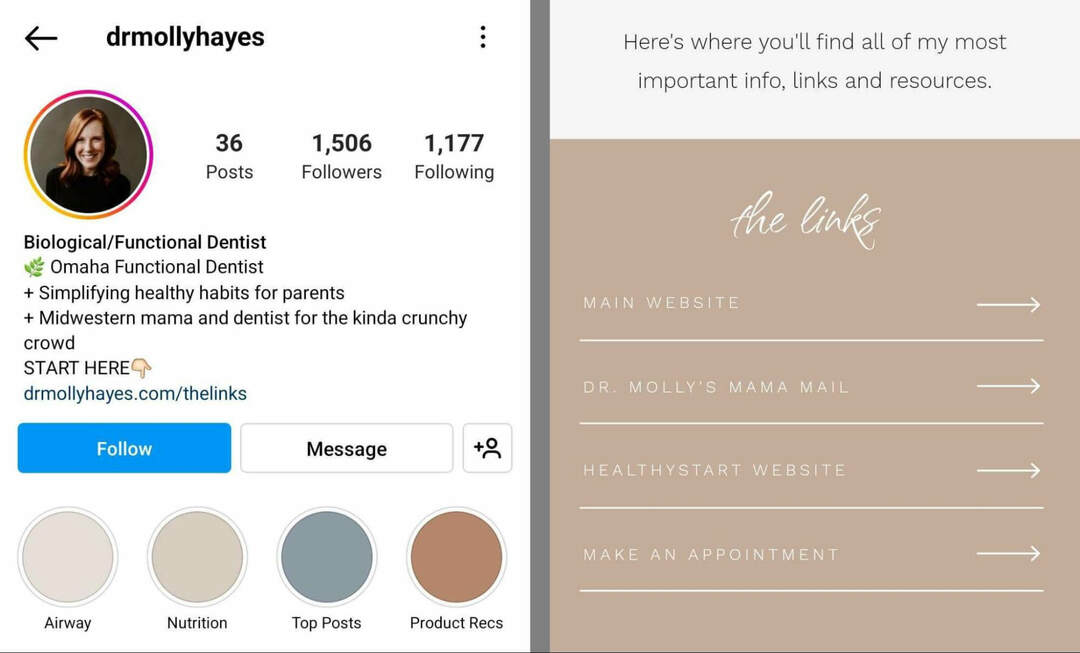Jak odebrat účet Google z Chromu
Google Chrome Chrome Google Hrdina / / March 26, 2020
Poslední aktualizace dne
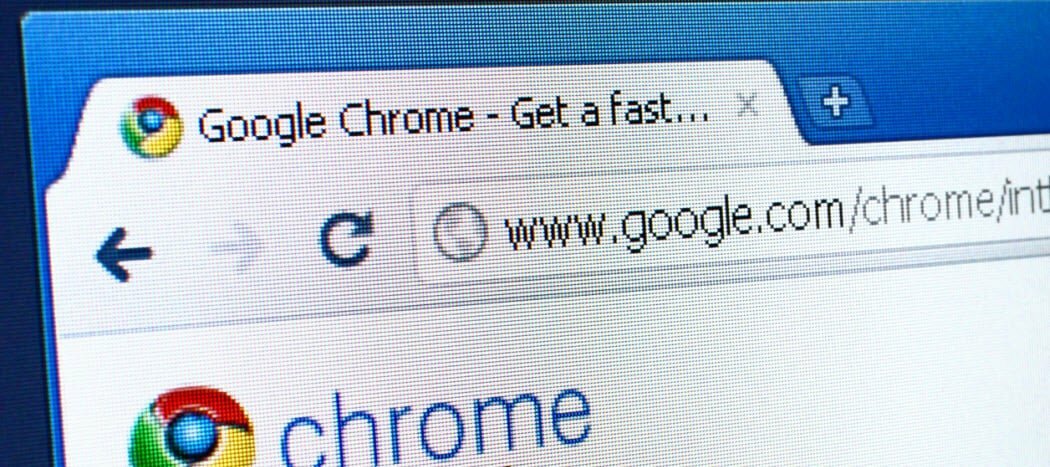
Chcete Googlu zabránit v synchronizaci vašeho profilu Chrome s účtem Google, když se přihlásíte nebo zcela odstraníte synchronizovaný účet? Zde je návod.
Přihlášení do účtu Google na webu vás také přihlásí do vašeho uživatelského profilu Google Chrome. To však není ideální - možná budete chtít pravidelně přepínat mezi účty na webu, ale nechte si profil Chrome oddělený.
Naštěstí je při přihlášení do účtu snadné synchronizovat synchronizaci s prohlížečem Chrome. Zde je návod, jak odebrat účet Google z Chromu a jak zabránit Chrome v automatickém přihlášení na prvním místě.
Proč se můj účet Google přihlašuje k mému profilu Chrome?
Pokud jste někdy použili produkt Apple, budete vědět, že většina jeho produktů je propojena s Apple ID. Produkty Google fungují téměř stejným způsobem, kde se pro záložky Chrome, historii vyhledávání Google, doporučení YouTube a další používá jediný účet Google.
V rámci tohoto odkazu se Chrome při přihlášení k Googlu na webu automaticky pokusí propojit všechny profily Chrome, které ještě nejsou připojeny k účtu Google. Podle
Nemusíte mít profil Chrome, který je propojen s jakýmkoli účtem - to opravdu můžete více profilů Chrome které nejsou propojeny nebo propojeny s různými účty Google.
Pokud dáváte přednost neprepojeným profilům prohlížeče Chrome, musíte nejprve zastavit synchronizaci prohlížeče Chrome s Googlem.
Zakažte automatické přihlášení k účtu Google v prohlížeči Chrome
Chrome ve výchozím nastavení automaticky synchronizuje neoblíbený profil Chrome s přihlášeným účtem Google. Chcete-li to zastavit, bude nutné tento proces v nastavení prohlížeče Chrome deaktivovat.
Chcete-li začít, otevřete Chrome a stiskněte klávesu ikona nabídky nastavení v pravém horním rohu. Odtud klikněte na ikonu Nastavení volba.
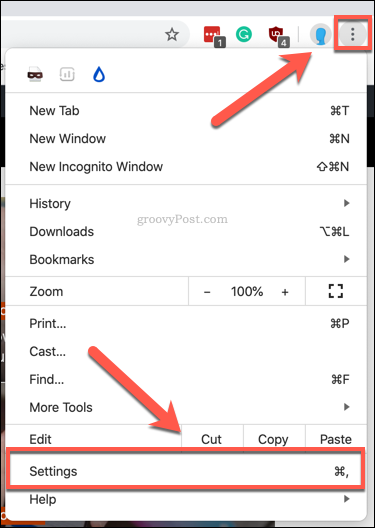
Tím se načte Nabídka Nastavení Chrome na samostatné kartě.
V Vy a Google v sekci stiskněte Synchronizace a služby Google volba.
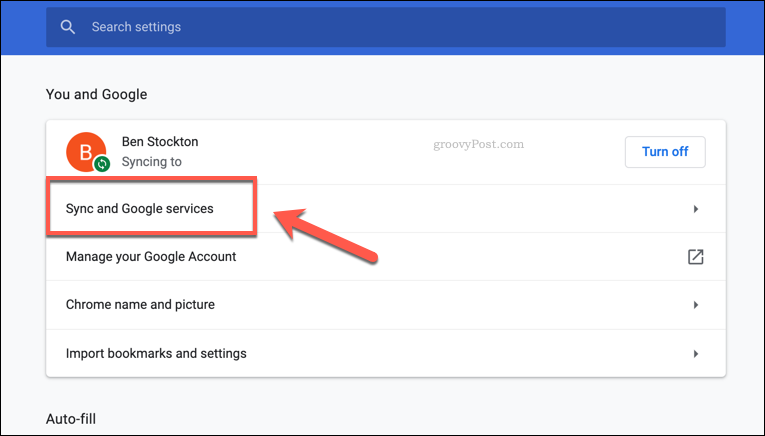
V Další služby Google v sekci stiskněte posuvník vedle Povolit přihlášení do Chromu nastavení.
Jakmile posuvník zčervená, nastavení bude deaktivováno.
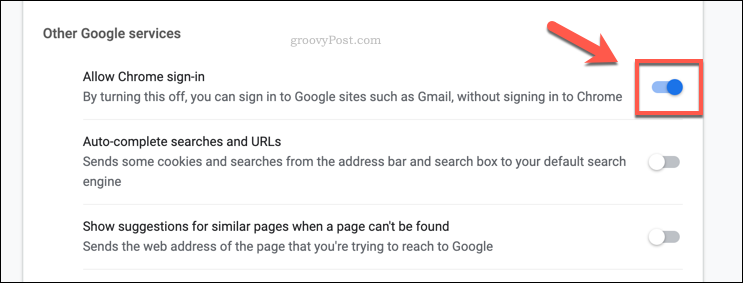
Tím zabráníte automatickému přihlášení do prohlížeče Google Chrome, když přistupujete ke službám Google, jako je Gmail nebo YouTube online.
Jak odebrat účet Google z Chromu
Pokud jste již přihlášeni k účtu Google v profilu Chrome nebo pokud Chrome automaticky propojil váš účet Google s profilem Chrome, budete jej muset odebrat.
Chcete-li to provést, otevřete Chrome a stiskněte klávesu ikona profilu v pravém horním rohu. V závislosti na nastavení vašeho profilu se zobrazí jako obrázek nebo ikona.
V strrofile stiskněte klávesu Tlačítko Správa lidí.
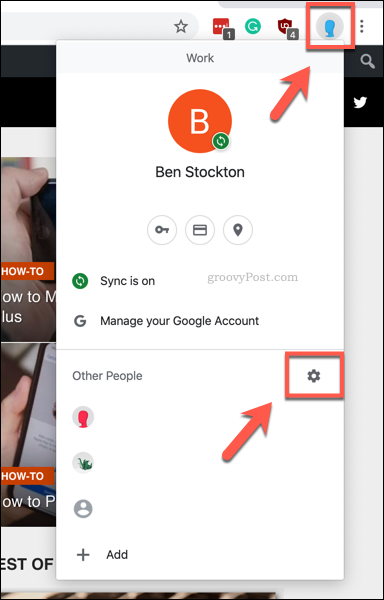
Jako profily se zobrazí seznam profilů Google Chrome. Chcete-li odebrat účet Google z Chromu, stiskněte ikona nabídky nastavení v pravé horní části vaší profilové karty.
V rozevírací nabídce, která se zobrazí, stiskněte tlačítko Odebrat tuto osobu volba.
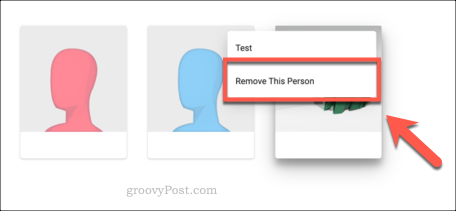
Po stisknutí bude profil Chrome propojený s vaším účtem Google odstraněn.
Používání více profilů uživatelů v prohlížeči Google Chrome
Chcete-li vytvořit bezproblémové uživatelské prostředí, Chrome automaticky synchronizuje váš profil Google Chrome s vaším účtem Google. Nyní víte, jak odebrat účet Google z Chromu, může vám vyhovovat, abyste nechali své profily Chrome odpojené. Můžete také využít více profilů Chrome k oddělení pracovního a domácího života.
To je samozřejmě, pokud jste stále spokojeni s používáním produktů Google. Pokud přecházíte na Apple nebo chcete jednoduše začít znovu, můžete trvale smažte svůj účet Google namísto.